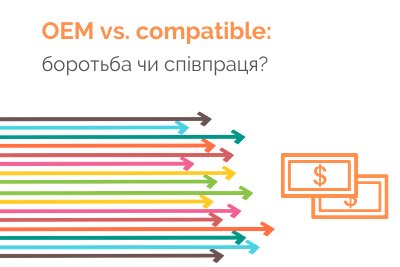Як очистити чергу друку? І як скасувати завдання на друк?
Проблеми з чергою друку - поширене явище в світі друкарських пристроїв, яке може викликати значні незручності як в офісному, так і в домашньому середовищі. Часто завдання на друк застряють у черзі, і це може призвести до затримок та збоїв у роботі. Від простих неполадок, таких як застрягання паперу або нестача чорнил, до більш складних технічних збоїв - причини можуть бути різними. Важливо знати, як ефективно та швидко вирішувати ці проблеми, щоб відновити нормальну роботу вашого принтера.
У статті від PatronService.ua ми розповімо вам, як легко та швидко очистити чергу друку та знову змусити ваш принтер працювати.
Що таке черга друку?
Черга друку — це віртуальне середовище, де зберігаються всі завдання на друк, відправлені на ваш принтер. Як тільки ви натискаєте «Друк» у документі, завдання потрапляє в цю чергу і чекає своєї черги виведення на друк. Черга друку дозволяє керувати друкарськими завданнями, призупиняти їх, відновлювати або видаляти. Це особливо корисно в офісних середовищах, де багато завдань відправляються на один принтер, але також актуальне і для домашніх користувачів.
Розповсюджені причини застрягання завдань
Проблеми з чергою друку можуть виникати з різних причин, ось деякі з найбільш поширених:
● Програмні збої: Іноді програмне забезпечення принтера може некоректно обробити завдання, що призводить до його застрягання;
● Проблеми з з'єднанням: Нестабільне або перерване з'єднання між принтером і комп'ютером може перервати процес друку;
● Застрягання паперу: Фізичні проблеми з принтером, такі як застрягання паперу, часто зупиняють друк усіх наступних завдань;
● Неправильні налаштування принтера: Невірні налаштування або конфігурації принтера можуть перешкоджати нормальній обробці завдань друку;
● Проблеми з драйвером принтера: Застарілі або пошкоджені драйвери можуть бути причиною збоїв у роботі черги друку.
Покроковий посібник з очищення черги друку в Windows
Ось як можна очистити чергу друку в Windows 11:
Відкриття служб Windows:
● Натисніть клавіші Win + R, щоб відкрити вікно "Print Spooler";
● Введіть services.msc та натисніть Enter.
Зупинка служби (Print Spooler):
● У списку служб знайдіть (Print Spooler);
● Клацніть по ній правою кнопкою миші та виберіть "Зупинити". Це призупинить усі поточні завдання друку.
Очищення Папки Черги Друку:
● Відкрийте Провідник Windows;
● Введіть у адресному рядку %systemroot%\System32\spool\printers та натисніть Enter;
● Видаліть усі файли, які знаходяться у цій папці. Вони представляють собою файли черги друку.
Перезапуск Служби "Принт Спулер":
● Поверніться до вікна служб Windows;
● Клацніть по службі "Принт Спулер" правою кнопкою миші та виберіть "Запустити". Це відновить процес друку.
Перевірка Роботи Принтера:
● Спробуйте знову надрукувати документ, щоб переконатися, що черга друку успішно очищена та принтер працює нормально.
Цей метод допоможе вам швидко та ефективно очистити чергу друку та відновити нормальну роботу вашого принтера в операційній системі Windows. У випадку регулярних проблем з чергою друку, можливо, знадобиться додаткова діагностика або оновлення драйверів принтера.
Покрокове керівництво з очищення черги друку в macOS
Примітка: Цей приклад наведено на підставі
Очищення черги друку на комп'ютері Mac можна виконати досить просто. Ось покрокове керівництво, яке допоможе вам швидко вирішити проблему із застряглими завданнями друку:
Відкриття черги друку
Натисніть на піктограму Apple у верхньому лівому кутку екрана та виберіть "Системні налаштування";
● Перейдіть у розділ "Принтери та сканери";

● Виберіть принтер зі списку ліворуч, потім натисніть "Черга принтера".
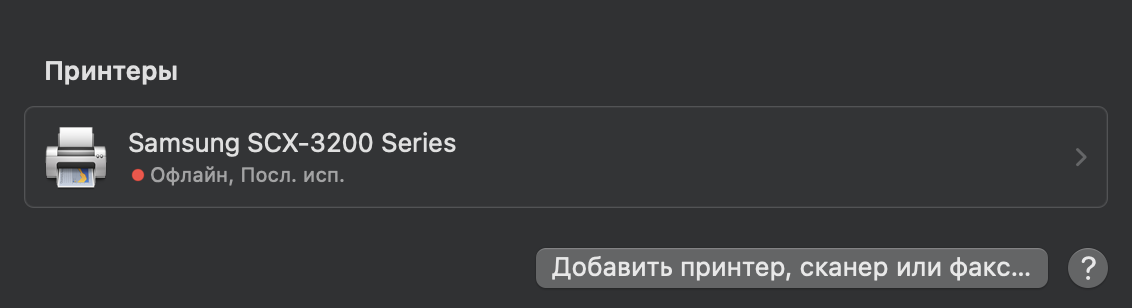
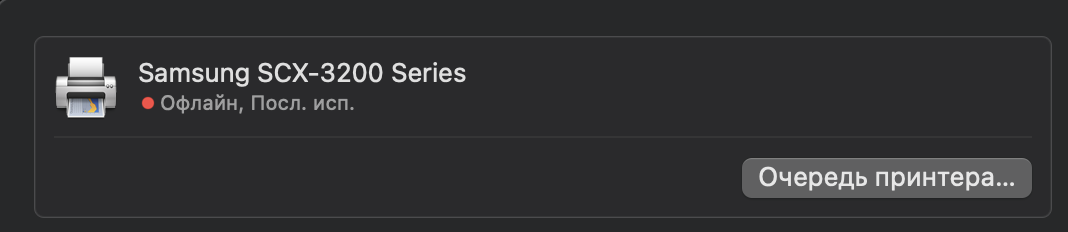
Видалення завдань із черги
● У вікні черги друку ви побачите список усіх поточних завдань;
● Щоб видалити завдання, виберіть його і натисніть кнопку "Видалити" (яка може виглядати як хрестик або мати напис "Скасувати").
Використання утиліти терміналу (Додатково)
Якщо стандартний метод не спрацював, можна використовувати термінал для очищення черги друку.
● Відкрийте термінал (можна знайти через пошук Spotlight);
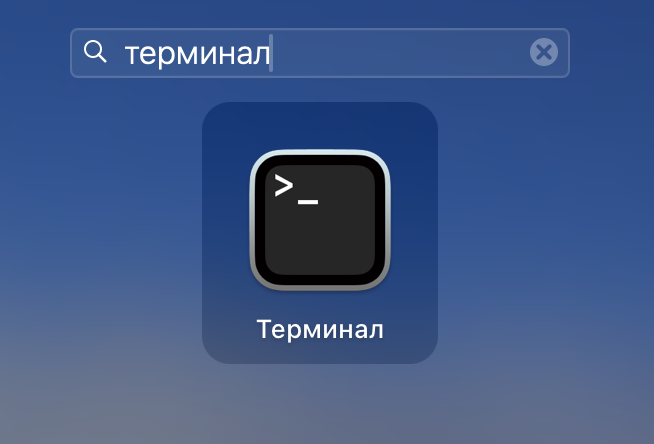
● Введіть команду cancel -a і натисніть Enter. Це скасує всі завдання друку.

Перезапуск принтера
● Після очищення черги може бути корисно перезавантажити принтер. Вимкніть його, зачекайте кілька секунд і знову ввімкніть.
● Спробуйте відправити на друк новий документ, щоб переконатися, що проблему було успішно вирішено.
Дотримуючись цих кроків, ви зможете швидко й ефективно очистити чергу друку на вашому Mac і відновити нормальну роботу принтера. Якщо проблеми тривають, можливо, знадобиться подальша діагностика або звернення до служби підтримки.
Додаткові поради
Щоб мінімізувати проблеми з чергою друку в майбутньому, ось кілька додаткових порад і рекомендацій:
● Регулярне оновлення програмного забезпечення: Переконайтеся, що програмне забезпечення і драйвери вашого принтера оновлені. Виробники часто випускають оновлення, що виправляють відомі помилки та покращують функціональність;
● Перевірка стану принтера: Перш ніж відправити документ на друк, переконайтеся, що принтер увімкнено, під'єднано і він готовий до роботи. Це може допомогти уникнути непотрібних завдань у черзі;
● Використання функції попереднього перегляду: Це дасть вам змогу побачити, який вигляд матиме ваш документ, і уникнути надсилання на друк непотрібних сторінок;
● Обмеження кількості завдань: Якщо можливо, намагайтеся не надсилати занадто багато завдань на друк одночасно. Це допоможе уникнути перевантаження черги друку;
● Регулярне технічне обслуговування: Регулярно перевіряйте та чистіть принтер і замінюйте витратні матеріали, щоб забезпечити його безперебійну роботу та запобігти проблемам, які можуть призвести до застрявання завдань у черзі друку.
Коли варто звернутися по професійну допомогу
Іноді проблеми з принтером виходять за рамки простих рішень, і в таких випадках важливо знати, коли слід звернутися по професійну допомогу. Ось кілька ситуацій, коли варто звернутися до експертів:
● Проблеми з чергою друку, що повторюються: Якщо ви регулярно стикаєтеся з проблемами черги друку, незважаючи на всі ваші зусилля щодо їх усунення, це може вказувати на глибші технічні проблеми;
● Регулярні помилки принтера: Якщо на екрані принтера відображаються помилки, які не зникають після стандартних дій з усунення неполадок, це явний знак для звернення по професійну допомогу;
● Проблеми з апаратним забезпеченням: Проблеми, такі як застрягання паперу, які неможливо усунути, або видимі пошкодження принтера, потребують уваги фахівця;
● Складнощі з програмним забезпеченням: Якщо проблеми здаються пов'язаними з програмним забезпеченням принтера або його драйверами і ви не впевнені, як їх оновити або перевстановити, краще звернутися до експертів;
● Необхідність технічного обслуговування: Принтери, особливо в офісних умовах, потребують регулярного технічного обслуговування, яке найкраще довірте професіоналам;
У таких випадках команда PatronService.ua готова запропонувати вам якісну підтримку та рішення. Наші фахівці володіють необхідними знаннями та досвідом, щоб швидко діагностувати й усунути проблеми, пов'язані з вашим принтером.
Про нас: Patronservice.ua
Ласкаво просимо на PatronService.ua, де наша основна місія - це забезпечення бездоганної роботи вашого друкарського обладнання. З моменту нашого заснування у 2013 році ми присвятили себе наданню не тільки високоякісних витратних матеріалів для офісного та домашнього друку, а й широкого спектру послуг та продуктів, які необхідні для ефективної та безперебійної роботи ваших офісних пристроїв.
Ми прагнемо до того, щоб кожен клієнт Patronservice.ua залишався повністю задоволеним як якістю наших товарів, так і рівнем наданих послуг.
Наша мета - не просто продаж продуктів, а створення довгострокових відносин з нашими клієнтами, заснованих на довірі та високій якості обслуговування.